Uitvoeren van Java toepassingen in computers draait wat geheugen tijdens het proces dat bekend staat als Java geheugen (Java heap). Vaak is het nodig dat heap verhogen smoren de prestaties van de toepassing te voorkomen. Dit is hoe je voor Windows 7.
Stappen
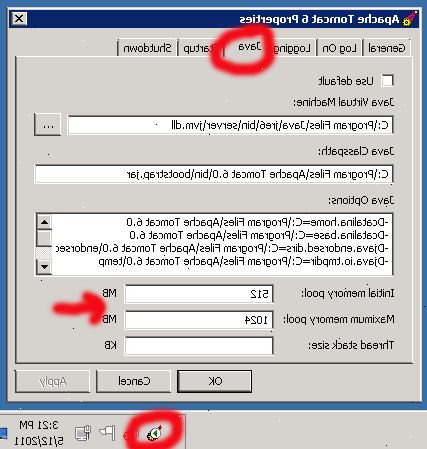
- 1Ga naar Configuratiescherm. Klik op de knop "Start". Klik vervolgens op 'Configuratiescherm'.
- 2Selecteer programma's. In de linkerkant van het Configuratiescherm klik op "Programma's". Middelen klik op de "Programma's" geschreven met groene kleur, niet de 'Een programma verwijderen', dat is in blauwe kleur.
- 3Ga naar java instellingen. In het volgende dialoogvenster klikt u op "Java", meestal aan de onderkant van de andere programma's; "Java Control Panel" venster pop-up wordt geopend.
- 4Selecteer het tabblad "java". Binnen het tabblad Java, klik op "View" knop. Het opent de "Java Runtime Environment Settings"
- 5Wijzig hoeveelheid heap. In de "Runtime Parameters" kolom het waarde, of als het leeg bepalen de nieuwe waarde van de Java geheugen.
- 6Wijzig de parameter. Om de parameter te wijzigen, dubbelklikt u in de "Runtime-parameters" kolom en,
- Type-Xmx512m die 512MB geheugen voor de Java toewijst.
- Type-Xmx1024m die 1GB geheugen voor de Java toewijst.
- Type-Xmx2048m dat 2GB geheugen voor de Java toewijst.
- Type-Xmx3072m die 3GB geheugen voor Java toewijst, enzovoort.
- Let op, het begint met een minteken en eindigt op een m..
- Merk ook op, er is geen lege ruimte tussen de tekens.
- 7Sluit het dialoogvenster. Klik op "OK" op de "Java Runtime Environment Settings" om te sluiten.
- 8Sluit java dialoogvenster. "Apply" knop in het "Java Control Panel" is nu ingeschakeld. Je moet klikken op "Apply" om de nieuwe Java-geheugen af te ronden. Klik vervolgens op de knop "OK".
- 9Sluit de ramen 7 bedieningspaneel.
Tips
- Deze werkwijze kan ook worden gebruikt voor Windows 8.
- Als Java genoeg geheugen niet kan vinden verzendt een "uitzondering" bericht naar de Windows-als, "Exception in thread" main "java.lang.OutOfMemoryError:. Java heap space"
- Geen herstart van de computer nodig is na het wijzigen van de Java-geheugen.
- Dit is een 'tijdelijke' hoeveelheid geheugen die beschikbaar is voor Java-toepassingen is wanneer je ze draait. Het doet er niet "stelen" of definitief af te trekken van het geheugen van de computer. Het is slechts een garantie voor Java Virtual Machine.
- De waarde die u selecteert, is afhankelijk van hoeveel geheugen uw computer heeft en hoeveel geheugen alle lopende processen verbruiken.
- Deze werkwijze met enige modificatie ook kan worden gebruikt voor Windows XP
